皆さんはAdobe Creative Cloudについて聞いたことがあるか、使用したことがあるかもしれません。それはあなたの生活に大きく役立つかもしれません。しかし、常にMacでAdobe Creative Cloudをアンインストールしたい理由がいくつかあるかもしれません。
しかし、それをアンインストールすることは非常に簡単に見えるかもしれませんが、完全にアンインストールしてすべてのAdobe Creative Cloudアプリケーションを削除するには、いくつかの問題が発生するかもしれません。したがって、この記事ではWindowsおよびMac/MacBookの両方からAdobe Creative Cloudを完全に削除するプロセスを共有します。
Adobe Creative Cloudのアンインストールが簡単に見えるかどうかに関係なく、この記事はあなたを助けるでしょう。同じ問題を抱えている人々を助けるために、これらの方法をより多くの人々と共有してください。
Adobe Creative Cloudとは?
Adobe Creative Cloud (CC)は、Adobe Inc.からのアプリケーションとサービスのセットで、加入者にグラフィックデザイン、ビデオ編集、ウェブ開発、写真などに使用されるソフトウェアコレクションへのアクセス権を提供します。さらにいくつかのモバイルアプリケーションやオプションのクラウドサービスも含まれます。
Adobe Creative Cloudで見つけることができる多くの類似のアプリや拡張機能があります。例えば、Photoshop、Acrobat、Illustrator、InDesign、Flushなどです。特定のアプリのアンインストール方法を学ぶことができます。たとえば、MacでPhotoshopをアンインストールする方法などです。
これらのアプリケーションはクラウドを介してサービスを提供しています。顧客はこれらのアプリケーションを完全に所有しておらず、サービスとしてソフトウェアを借りています。リースが停止されると、これらのアプリケーションを引き続き使用することはできません。
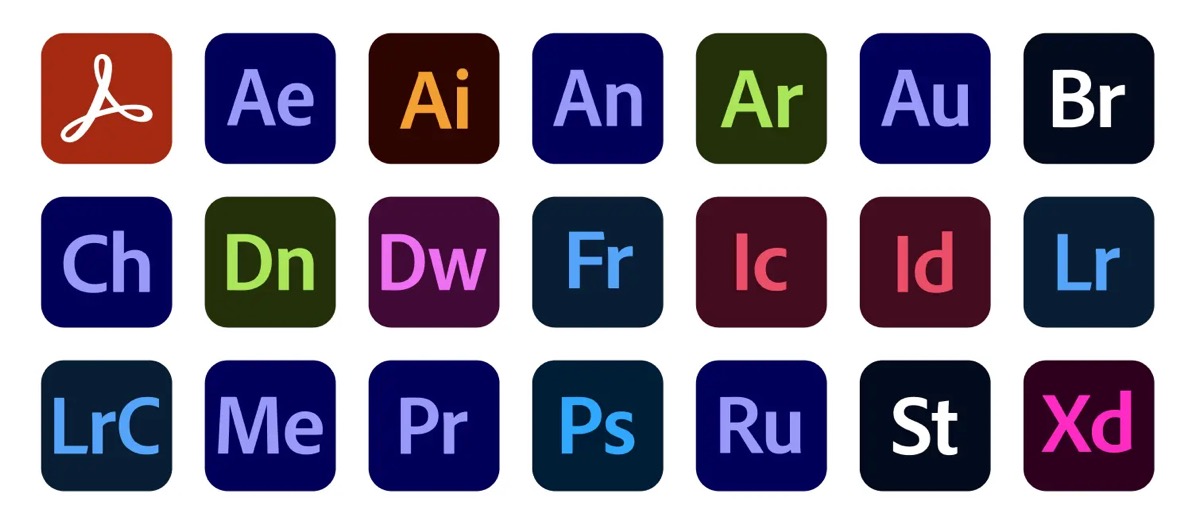
Windows/MacでAdobe Creative Cloudをアンインストールする方法
WindowsまたはMac/MacBookでAdobe Creative Cloudをアンインストールするとき、何か疑問やPCまたはMac/MacBookでそれをどのようにアンインストールするかわからない場合があるかもしれません。その点については心配しないでください。問題を解決するために読み続けてください。
Adobe Creative Cloudアプリをフォルダに入れて何百回も試しましたが、まだそれを必要とするプログラムを使用していると言われました。しかし、それらはまだ私のMacに残っています。 -reddit.com
Adobe Creative CloudをWindowsまたはMac/MacBookからアンインストールする方法を以下に示します。これを実行できます。
MacでAdobe Creative Cloudをアンインストールする最良の方法
Adobe Creative Cloud、すべてのAdobe関連アプリ、および残り物を一括でアンインストールしたい場合、サードパーティーのアンインストーラーを使用するのが適しています。すばやく完全にAdobe Creative Cloudをアンインストールするのに役立つことでしょう。
優れた小さなツールであるCleanMyAppを使用すると、不要なアプリや関連ファイルをよりよく制御できます。Apple App Storeで信頼されているため、このツールを自由にダウンロードして、Adobe Creative Cloudを完全かつ迅速にアンインストールできます。
- CleanMyAppを無料でダウンロードし、インストールして開きます。
- プロンプトが表示されたら、アクセスを許可をクリックし、その後すべてのアプリリストが表示されます。
- Adobe Creative Cloudアプリを選択し、下部にあるアンインストールをクリックします。
- アンインストールを続行を選択します。
(アプリと残り物は一緒に削除されます。)
このチュートリアルが役立つと思ったら、より多くの人と共有してAdobe Creative Cloudを完全にアンインストールする方法を学んでください。
PC上のCreative CloudデスクトップでAdobe Creative Cloudをアンインストールする
WindowsでAdobe Creative Cloudをアンインストールする前に、まずAdobe Creative Cloudデスクトップをダウンロードし、次に以下の方法に従ってアンインストールします。
- Adobe Creative Cloud Desktopにサインインしてください。
- Adobe Creative Cloud Desktopからすべてのアプリを削除します。
「アプリケーション」タブをクリックし、インストールされたアプリをスクロールして、インストールされたアプリの横にある小さい矢印をクリックし、「開く」または「アップグレード」と記載された横にある「管理>アンインストール」をクリックします。そして、将来Adobe Creative Cloudを使用したくない場合は、「はい、アプリの設定を削除する」をクリックしてください。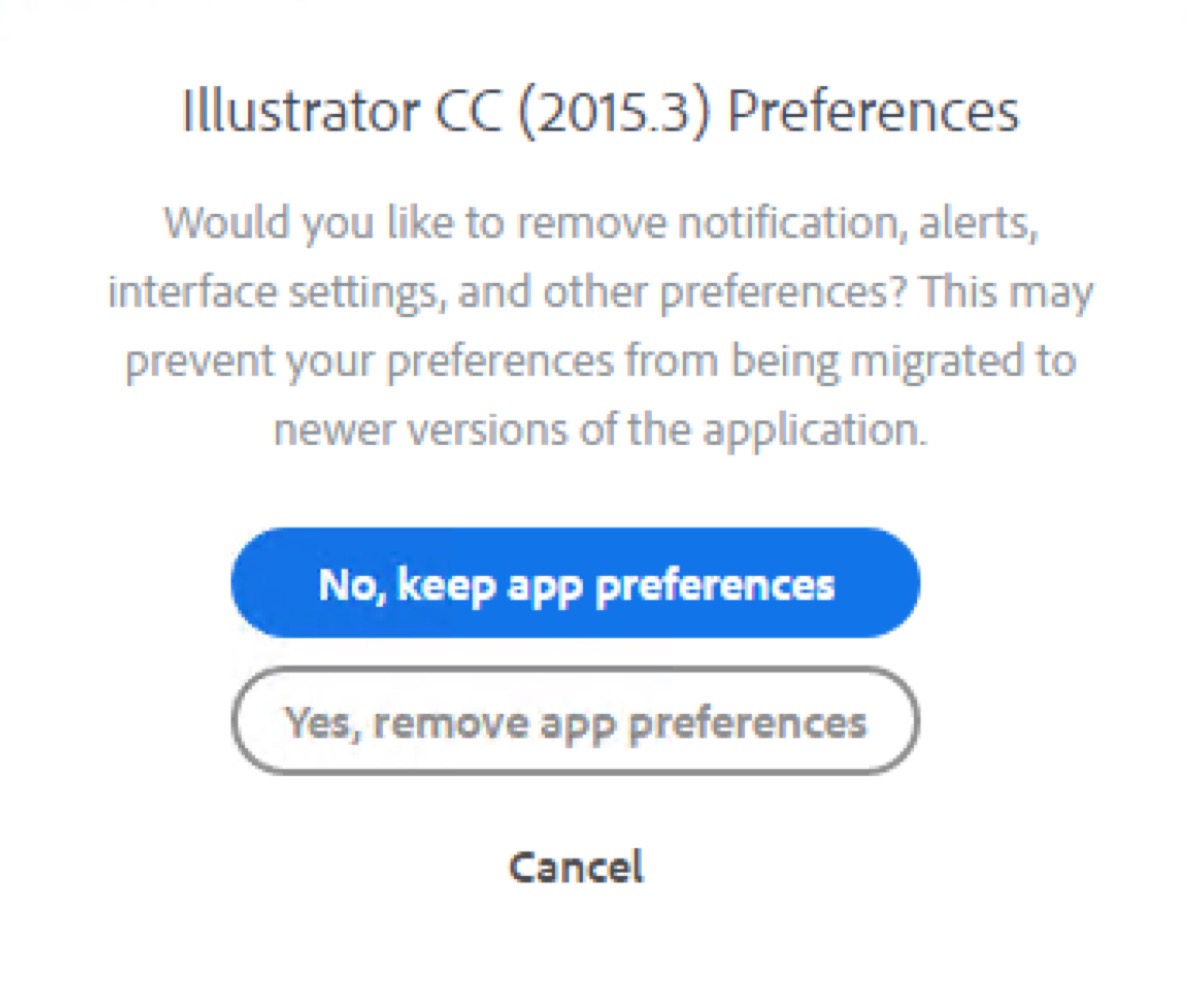
- Adobe Creative Cloud Desktopを削除します。
コントロールパネル内の「プログラムの追加/削除」(Windows 10ではプログラムとも呼ばれます)をクリックして、Adobe Creative Cloudをアンインストールします。次のようなプロンプトが表示されます。「Adobe Creative Cloudアプリをアンインストールしてもよろしいですか?問題を解決するためにいかなるインストールも修復できます」というメッセージが表示され、次に「アンインストール」をクリックします。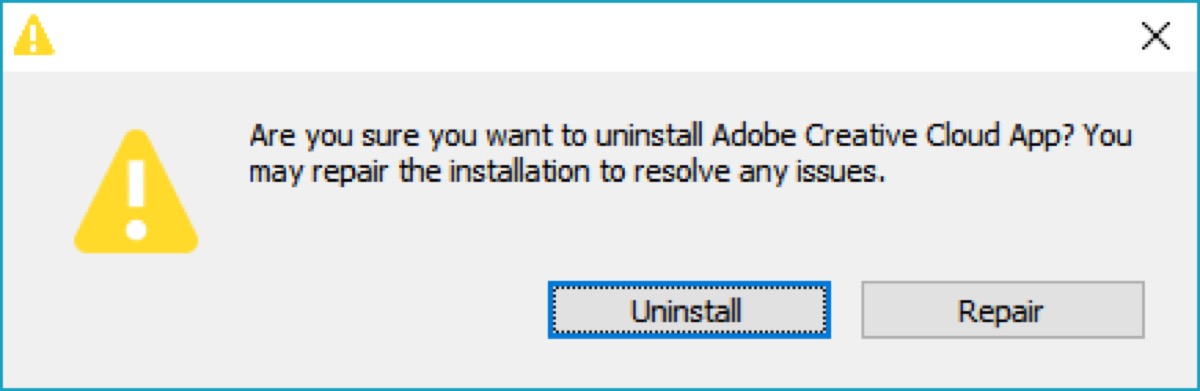
- Windowsメニュー内の「設定」に移動し、Adobe Creative Cloudを探します。
- 「アンインストール」を選択します。
- 警告ポップアップで確認し、緑色のプロセスバーが表示されます。
- 完了したら、「閉じる」をクリックしてください。
他のコンポーネントや残り物がある場合は、同じ手順に従ってそれらを取り除いてください。
Adobe Creative Cloud Installerを使用してPC上のAdobe Creative Cloudをアンインストール
多くのPCにインストールされているAdobeの余計なソフトウェアのため、このアプリをアンインストールするプロセスで問題が発生する可能性があります。そのため、Adobe Creative Cloud Installerをダウンロードして実行する必要があります。
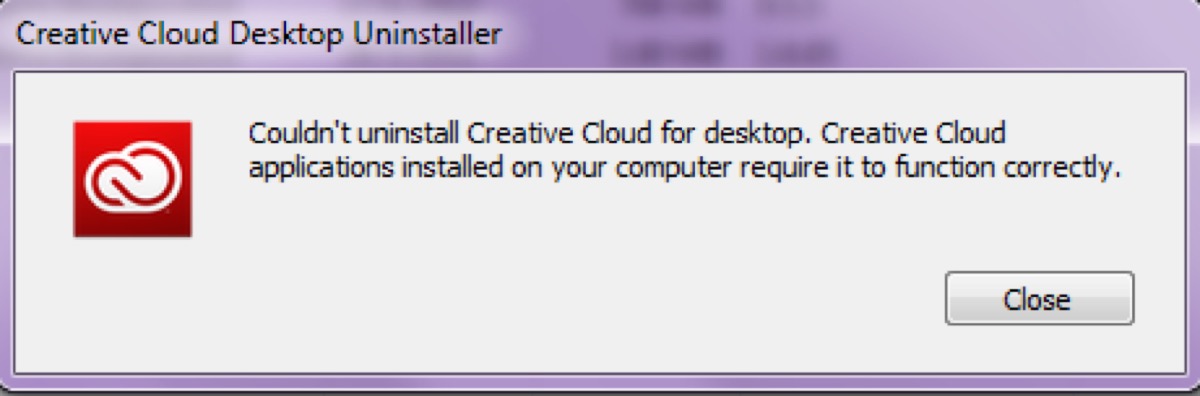
- アドビクリエイティブクラウドインストーラーをダウンロードして実行します。アドビ公式サイトからアドビクリエイティブクラウドインストーラーのZIPファイルをダウンロードし、それを開いて実行してください。
- 確認メッセージでアンインストールをクリックします。
- プロセスが終了するのを待ってから閉じるをクリックします。
Mac/MacBookでアドビクリエイティブクラウドをアンインストールする方法
Windowsでアドビクリエイティブクラウドをアンインストールするように、最初にMac/MacBookでアドビクリエイティブクラウドからすべてのアプリを終了し、次にアンインストールしてください。
今、次の方法を使用してMac/MacBookでのアドビクリエイティブクラウドのアンインストールを行うことができます。
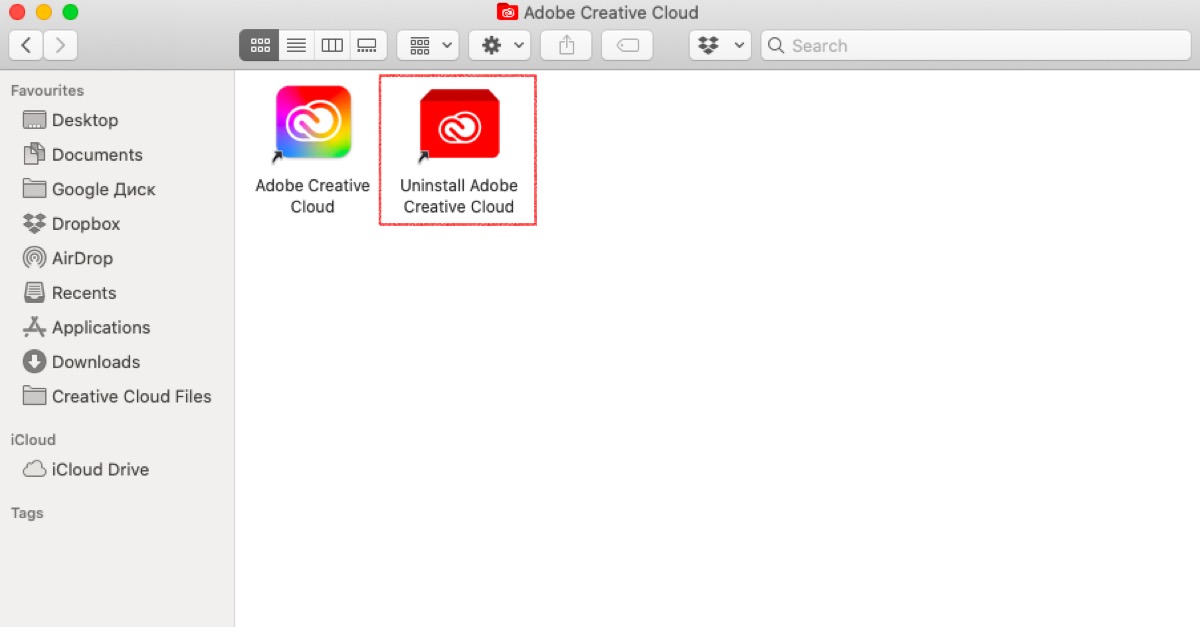
- Finder > Applicationフォルダー > Utilities > Activity Monitorに移動します。(または、SpotlightでActivity Monitorを開くこともできます。)
- リストからアドビクリエイティブクラウドを選択し、強制終了を選択します。
- アドビクリエイティブクラウドを開き、Appタブに移動し、Mac/MacBookにインストールされたアプリを検索します。
- 3つのドットのアイコンをクリックし、アンインストールを選択し、画面の指示に従います。
- Applications > Adobe Creative Cloud > Adobe Creative Cloudのアンインストールに移動します。
- 管理者パスワードを入力してOKをクリックします。
- プロセスを開始するにはアンインストールをクリックします。
Mac/MacBookでアドビクリエイティブクラウドをアンインストールできない場合は、アドビクリエイティブクラウドアンインストーラーを使用してアプリを強制アンインストールしてください。アドビ公式ウェブサイトにアクセスし、Creative Cloud UninstallerのZIPファイルをダウンロードして、上記の操作を繰り返してください。
続きを読む:
[修正済み]Mac/MacBookでのプログラムのアンインストール方法
問題が解決されましたか?友達と方法をシェアしましょう!
- QMacでCreative Cloudをアンインストールできない理由
-
A
Adobe Creative Cloudからのアプリが実行中の場合、アンインストールできません。アプリを強制終了して、Adobe Creative Cloudを再度アンインストールしてください。または、Adobe Creative Cloud Uninstallerを使用することもできます。
- QAdobe Creative Cloudを完全に削除する方法
-
A
完全なアンインストールを支援する記事で言及されている方法を取る。
